Correva il mese di luglio 2013 quando facemmo presente come alcuni operatori di telecomunicazioni italiani stessero limitando in maniera significativa le performance della connessione di rete imponendo automaticamente delle restrizioni più o meno severe su alcune tipologie di traffico dati.
A distanza di oltre cinque anni le cattive abitudini di alcuni provider nostrani non sono purtroppo cambiate e alcuni operatori continuano ad esercitare un traffic shaping aggressivo. Vediamo di che cosa si tratta e come “smascherare” i provider che usano questi sistemi.
Velocità Internet non soddisfacente: da cosa può dipendere
Per misurare la velocità della connessione Internet sono disponibili, com’è noto, diversi strumenti.
I classici speed test permettono di verificare le prestazioni della connessione in uso durante il download e l’upload dei dati.
L’importante è eseguire il test quando nessun dispositivo collegato al modem router via cavo Ethernet o WiFi sta effettuando trasferimenti dati (diversamente il risultato del test di velocità verrebbe largamente falsato mostrando valori anche di molto inferiori rispetto alle reali performance garantite dalla connessione Internet).
Fattori come il quantitativo di dati trasmessi in upload (specie nel caso di caricamenti online piuttosto pesanti) e ricevuti dai singoli dispositivi connessi in LAN, la temporanea congestione della rete, problemi di routing, problemi di congestione sulla rete alla quale è collegato il server remoto che si vuole raggiungere influenzano in maniera significativa, al ribasso, le prestazioni della connessione.
Nell’articolo Velocità Internet, come verificarla e cosa fare se non venisse rispettato il contratto abbiamo riassunto tutti gli strumenti e le metodologie per verificare la velocità di download, di upload e la latenza della propria connessione.
Abbiamo visto che nel caso di prestazioni non soddisfacenti, l’unico strumento riconosciuto a livello nazionale per presentare una contestazione nei confronti del provider Internet consiste nel certificare le prestazioni rilevate sulla propria linea con il software Nemesys, voluto da AGCOM (Autorità per le Garanzie nelle Comunicazioni).
Traffic shaping: cos’è e come scoprire se il provider prescelto lo sta utilizzando
C’è però una strana situazione che con alcuni provider italiani, ancor oggi, si potrebbe malauguratamente sperimentare.
Ipotizziamo il seguente scenario:
– La portante agganciata è soddisfacente ed è in linea con l’offerta commerciale sottoscritta.
– Gli speed test non evidenziano problemi e le prestazioni appaiono soddisfacenti.
– Il test eseguito con Nemesys non evidenzia problematiche degne di nota.
– Eppure, effettuando certe tipologie di trasferimenti dati le prestazioni della connessione Internet decadono verticalmente (da Google Drive, ad esempio, si trasferiscono dati velocemente; da altri siti web le prestazioni sono inaccettabili).
In queste situazioni non è possibile non scartare a priori un’eventuale attività di traffic shaping posta in essere dal provider Internet.
Come avevamo messo in evidenza nell’articolo risalente al 2013 Scoprire se il provider limita la banda o il traffico dati della connessione Internet (lo lasciamo pubblicato solo “in archivio” dal momento che i tool indicati in quell’articolo non sono oggi più disponibili), il traffic shaping comprende quell’insieme di operazioni di controllo sul traffico di una rete dati finalizzate a ottimizzare o a garantire le prestazioni di trasmissione, ridurre o controllare i tempi di latenza e sfruttare al meglio la banda disponibile tramite l’accodamento e il ritardo dei pacchetti che soddisfano determinati criteri.
In altre parole, i provider Internet hanno la possibilità di bloccare o comunque ridurre la banda disponibile per certe attività di trasferimento dati, sia in upload che in download.
Sull’intero territorio nazionale, all’interno di specifiche aree geografiche o limitatamente ad alcuni abbonati, gli operatori di telecomunicazioni possono fare traffic shaping e limitare le prestazioni durante l’espletamento di una specifica attività.
Si può ad esempio consentire senza limitazioni il traffico verso i server usati da Nemesys, da Microsoft OneDrive, Google Drive, Dropbox, da YouTube ma penalizzare BitTorrent, Tor, i servizi VPN o altre tipologie di traffico.
Diversamente rispetto a quanto sta purtroppo accadendo negli Stati Uniti, l’Europa ha fatto proprio il concetto di neutralità della rete (Neutralità della Rete: l’Europa boccia Internet a due velocità): in linea generale, quindi, certe tipologie di traffico non dovrebbero essere penalizzate rispetto ad altre lasciando piena libertà all’utente di gestire e utilizzare la sua connessione a banda larga e ultralarga come meglio crede.
All’atto pratico però i provider italiani si guardano bene dall’indicare eventuali restrizioni nelle condizioni contrattuali, probabilmente proprio per evitare potenziali contestazioni.
Prima di verificare la sussistenza del traffic shaping: controllare la configurazione del modem router e le impostazioni QoS
Prima di sollevare dubbi sull’operato di un provider, è fondamentale verificare che non sia il proprio modem router ad attuare qualche forma di prioritizzazione del traffico.
Come abbiamo visto anche nell’articolo Limitare la banda utilizzata da programmi e dispositivi collegati alla rete locale i modem router che dispongono della funzionalità Quality of Service (QoS) possono ridurre dinamicamente la banda appannaggio delle attività non prioritarie favorendo invece quelle indispensabili.
Prima di trarre conclusioni affrettate, quindi, è bene disattivare almeno temporaneamente la funzionalità QoS dal pannello di amministrazione del modem router, specie nel caso in cui si tratti di QoS di tipo dinamico.
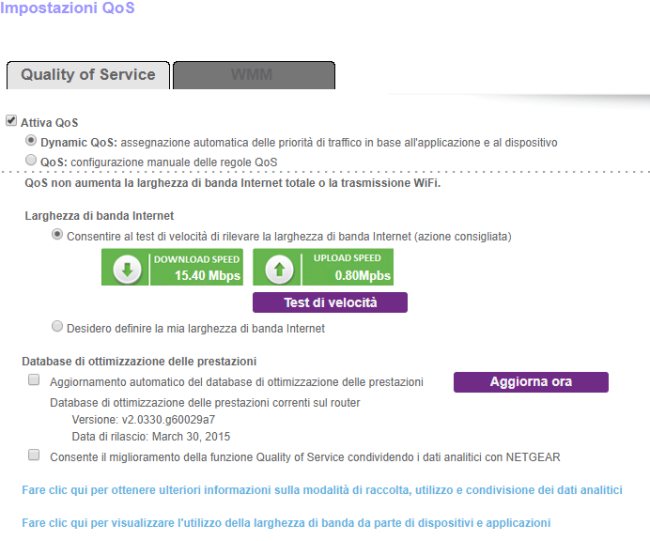
Tre strumenti utili per controllare se la velocità Internet fosse limitata dal provider: Internet Health Test, Wehe e Neubot
Come primo passo, suggeriamo di effettuare l’Internet Health Test: rispetto agli speed test tradizionali, questo test si concentra sulla misurazione delle performance su vari punti interconnessione tra provider a livello internazionale.
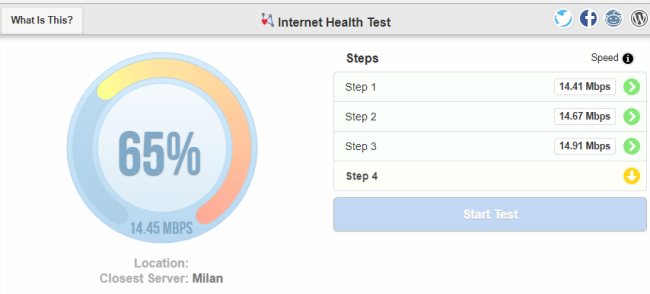
Se le prestazioni rilevate fossero sostanzialmente comparabili, significa che non esistono problemi sui singoli punti di interconnessione.
Per accertare se il provider Internet penalizzasse certe tipologie di traffico (traffic shaping) dando priorità ad altre, suggeriamo in primis di ricorrere all’utilità gratuita Wehe.
Prelevabile dal sito ufficiale, si tratta di un’applicazione installabile sui dispositivi Android o iOS.
Come spiegato nell’articolo Neutralità della rete: gli operatori USA limitano servizi e applicazioni. Come verificare in Italia, Wehe controlla la velocità di navigazione e verifica la velocità di alcuni tra i principali servizi per verificare la presenza di eventuali “imbuti” posti in essere dall’operatore di telecomunicazioni.
Per usare Wehe è necessario toccare il pulsante Accept per acconsentire alla condivisione dei dati statistici (resi anonimi) relativi alla propria connessione di rete.
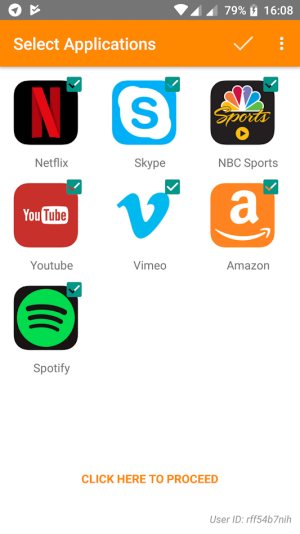
Dopo aver premuto Start si potranno scegliere i servizi da controllare: Wehe proverà a scambiare un set di dati di test con ciascuno di essi paragonando le prestazioni con la banda effettivamente disponibile per altre tipologie di traffico.
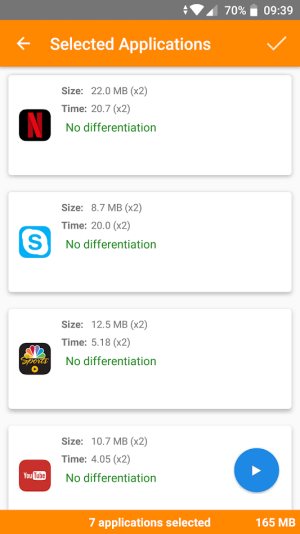
Premendo il tasto in basso a destra, si avvierà il test di velocità di connessione vero e proprio che richiederà diversi minuti per poter essere portato a conclusione.
Il messaggio No differentiation sta a indicare che il provider in uso non sta in alcun modo limitando la corrispondente tipologia di traffico. Viceversa, la comparsa dell’indicazione Differentiation detected conferma la presenza del traffic shaping: l’applicazione indica la banda normalmente disponibile sulla connessione e quella riservata al servizio.
Wehe è un’app sulla quale hanno investito Google, la National Science Foundation – agenzia governativa statunitense che sostiene la ricerca – e ARCEP, autorità francese che si occupa della regolamentazione delle comunicazioni elettroniche.
Come alternativa rispetto a Wehe è possibile ricorrere al software Neubot.
Reso disponibile da M-Lab, realtà formatasi in ambito accademico e a cui Google stessa si appoggia per il suo speed test (Speed test affidabile: Google porta il suo anche in Italia).
Neubot ha un’anima tutta italiana: è stato infatti sviluppato in seno al Politecnico di Torino, dal Centro Nexa su Internet & Società.
Neubot è un’applicazione per sistemi Windows, Linux e macOS che permette di simulare il trasferimento dati verso server remoti usando diversi protocolli.
Dal momento che installa un server web locale sul sistema in uso, è possibile fare in modo che Neubot esegua dei test automatici durante l’intero arco della giornata così da controllare se talune tipologie di traffico siano effettivamente penalizzate dal provider.
Come funziona Neubot e come controllare se il provider sta limitando certe tipologie di traffico
Dopo aver scaricato e installato Neubot, basta avviare il browser web preferito e digitare http://127.0.0.1:9774 nella barra degli indirizzi. Comparirà una pagina simile a quella riprodotta in figura.
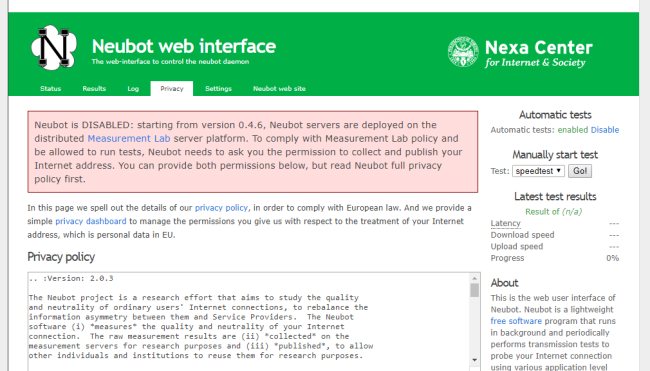
Scorrendo la pagina fino in fondo, bisognerà spuntare le tre caselle per accordare tutti i consensi sulla privacy. Diversamente, l’applicazione non sarà utilizzabile.
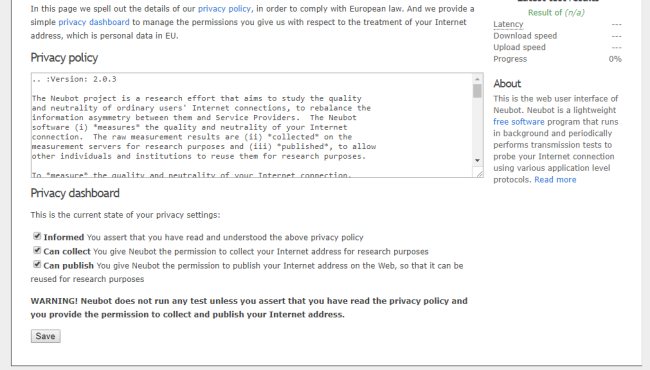
Successivamente, si potrà lasciare attivata o, viceversa, disattivare il controllo periodico della connessione di rete in uso cliccando sul link Disable/Enable (colonna destra).
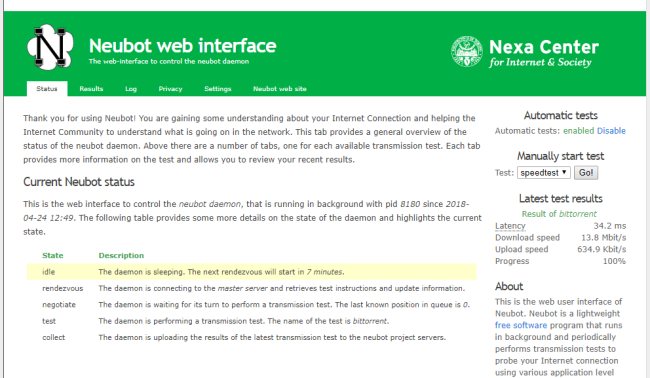
Neubot consente di avviare dei test anche manualmente: basta selezionare la tipologia di traffico da controllare agendo sul menu a tendina Manually start test quindi premere il pulsante Go.
Speedtest è un test via HTTP; bittorrent consente di controllare le prestazioni della rete utilizzando il protocollo BitTorrent; raw le performance TCP pure; MPEG DASH simula uno streaming di contenuti video ad alta qualità con bitrate adattativo.
Evidenti discrepanze tra i risultati ottenuti in un test e l’altro possono essere sintomo dell’utilizzo di metodologie per il traffic shaping a livello di provider Internet.
/https://www.ilsoftware.it/app/uploads/2023/05/img_17265.jpg)
/https://www.ilsoftware.it/app/uploads/2025/07/wp_drafter_482794.jpg)
/https://www.ilsoftware.it/app/uploads/2024/08/3-11.jpg)
/https://www.ilsoftware.it/app/uploads/2025/07/thunderbird-140-eclipse.jpg)
/https://www.ilsoftware.it/app/uploads/2025/01/notifiche-scadenza-certificati-lets-encrypt.jpg)